Jednoduchý a presný článok o tom, „ako opraviť, že vzdialená plocha prestane fungovať v počítači so systémom Windows 10 alebo 11? Pre ďalšie informácie si prečítajte celý zápis.
Vzdialená plocha je robustná a praktická funkcia, ktorá vám umožňuje pripojiť sa k inému počítaču v rovnakej sieti. Okrem toho vám tiež umožňuje prepojiť počítače v inej spoľahlivej sieti, ku ktorej máte prístup. Tento protokol umožňuje vzdialeným používateľom zobrazovať a používať systém Windows na zariadení na inom mieste.
Je však veľmi frustrujúce, keď vzdialená plocha náhle prestane fungovať a zobrazí sa chybové hlásenie „vzdialená plocha prestala fungovať“. Podobne sme videli veľa používateľov, ktorí hlásili rovnaký problém pri pokuse o nastavenie pripojení vzdialenej pracovnej plochy. Máte tiež rovnaký problém? Nebojte sa, môžeme vám pomôcť! V tomto článku vám ukážeme niekoľko najlepších riešení na vyriešenie problému.
100% fungujúce riešenia na opravu vzdialenej pracovnej plochy prestane fungovať v systéme Windows 11, 10
V tejto časti sme dali dokopy 5 účinných, no pohodlných riešení na opravu prestane fungovať vzdialená plocha v počítačoch so systémom Windows 11, 10. Netreba ich však vyskúšať všetky, stačí sa prepracovať nadol, kým nenájdete ten najlepší pre vás. Teraz bez ďalších okolkov začnime.
Riešenie 1: Otestujte svoj port
Predtým, než sa vydáme k pokročilejším a komplexnejším riešeniam, jednoducho najprv otestujte svoj port ako základný hack. Postupujte podľa nasledujúcich krokov:
Krok 1: Kliknite sem a zadajte svoje TCP port na testovanie.
Krok 2: Teraz kliknite na Možnosť testu.
Vyššie uvedený postup začne testovať váš port, aby ste sa uistili, či je pripojenie presné alebo nie. Ak neexistuje správne pripojenie, musíte prejsť na ďalšie riešenie, aby ste vyriešili problém, keď prestala fungovať vzdialená plocha.
Prečítajte si tiež: 8 Trendy pre IT Service Desk v roku 2022
Riešenie 2: Zapnite/vypnite funkciu Nájsť moje zariadenie
Ak chcete vykonať túto taktiku, musíte sa prihlásiť pomocou svojho účtu Microsoft. Potom môžete prejsť jednoduchými krokmi zdieľanými nižšie:
Krok 1: Na klávesnici stlačte Windows + I tlačidlá klávesnice súčasne. Tým sa dostanete do nastavení systému Windows.
Krok 2: V nastaveniach systému Windows vyhľadajte Aktualizácia a zabezpečenie možnosť a kliknite na ňu.

Krok 3: Na ľavej table ponuky sa posúvajte nadol, kým neuvidíte Find My Device možnosť a kliknite na tú istú.
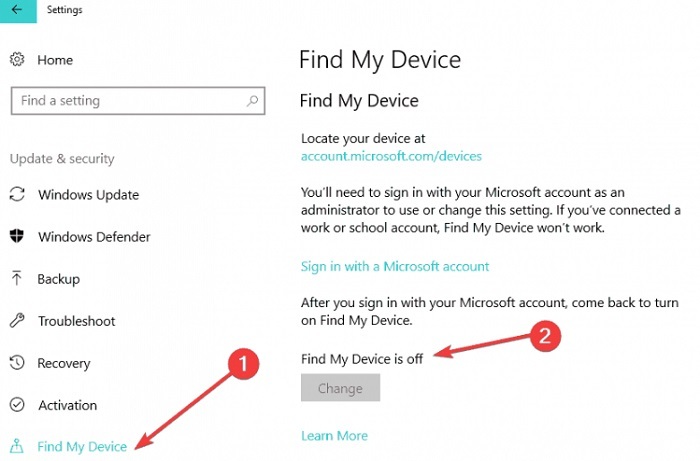
Krok 4: Teraz, zapnite alebo vypnite prepínacie tlačidlo viac ako raz.
Po dokončení reštartujte počítač a otestujte problém. Ak vzdialená plocha stále nefunguje podľa očakávania, skúste ďalšie riešenie.
Prečítajte si tiež: Prečo je užitočné držať krok s dennými správami
Riešenie 3: Vypnite bránu Windows Firewall
Ak vám vyššie uvedené riešenia nefungujú, môžete tiež skúsiť vypnúť bránu Windows Firewall. Toto vám môže pomôcť. Ak chcete vykonať túto metódu, postupujte podľa krokov uvedených nižšie:
Krok 1: Prejdite do vyhľadávacieho poľa a zadajte Ovládací panel.
Krok 2: Vyberte najlepšiu zhodu z hľadaných výsledkov.
Krok 3: V okne Ovládací panel nájdite Brána firewall systému Windows a kliknutím naň pokračujte.
Krok 4: V ďalšom okne zrušte začiarknutie políčka vedľa položky Vypnúť bránu Windows Firewall v časti Nastavenia súkromnej siete a tiež pod Nastavenia verejnej siete. Ako referenciu môžete vidieť obrázok nižšie.
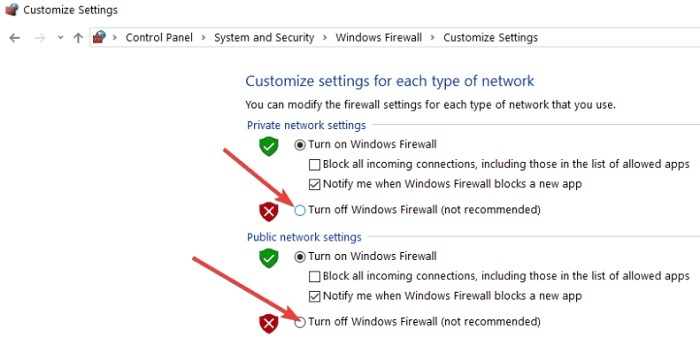
Krok 5: Nakoniec kliknite na ok aplikovať zmeny. Potom zatvorte okno.
Počkajte niekoľko minút a skontrolujte, či Vzdialená plocha funguje dobre. Ak nie, skúste iné riešenie.
Riešenie 4: Povoľte pripojenie vzdialenej pracovnej plochy
Len sa uistite, že pripojenie k vzdialenej ploche je povolené na oboch počítačoch. Pretože v prípade, že je možnosť Vzdialená plocha zakázaná, môžete čeliť problémom s prerušením fungovania vzdialenej pracovnej plochy. Tu sú kroky, ktoré musíte vykonať, aby ste povolili vzdialenú plochu v počítači so systémom Windows.
Krok 1: Prejdite do nastavení systému Windows.
Krok 2: Potom nájdite a kliknite na systém pokračovať.

Krok 3: Posuňte zobrazenie nadol na Vzdialenú plochu a uistite sa, že je zapnuté prepínač Povoliť vzdialenú plochu. Ak nie, zapnite ho.
Potom by ste mali byť schopní pripojiť počítače. Ale, bohužiaľ, ak problém pretrváva, skúste poslednú možnosť.
Prečítajte si tiež: Práca z domu? Tu je návod, ako sa spravovať pre prácu na diaľku!
Riešenie 5: Upravte svoj register
V neposlednom rade si používateľ môže vyskúšať aj úpravu svojho registra. To pomohlo mnohým používateľom, ktorí čelili rovnakému problému, takže by ste to mali radšej vyskúšať. Ak to chcete urobiť, musíte dodržiavať pokyny uvedené nižšie:
Krok 1: Ak chcete spustiť Editor databázy Registry, typ regedit vo vyhľadávacom poli.
Krok 2: Na ľavej table okna Editora databázy Registry kliknite na HKEY_CURRENT_USER priečinok.
Krok 3: Zamierte na softvér a potom prejdite na priečinok Microsoft.
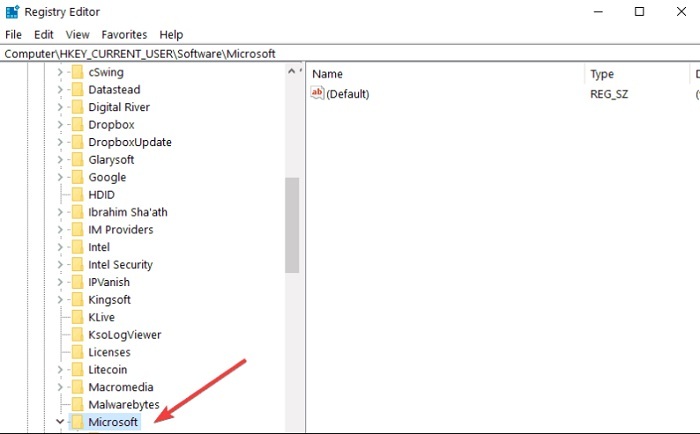
Krok 4: Teraz nájdite priečinok Brána terminálového servera a kliknite na Správy.
Krok 5: Ďalšie kliknutie doména pokračovať.
Krok 6: Kliknite na preferovaný užívateľské meno.
Krok 7: Kliknite na UserPreferenceOption v priečinku vášho používateľského mena.
Krok 8: Tu musíte upraviť hodnotu tejto možnosti na 0 a kliknúť na OK možnosť použiť posledné zmeny.
Po dokončení nezabudnite reštartovať počítač. Teraz by sa mal problém vyriešiť a budete môcť používať vzdialené plochy.
Vzdialená plocha prestane fungovať v systéme Windows 10/11: OPRAVENÉ
Tu máte niekoľko potenciálnych riešení, ako opraviť, že vzdialená plocha prestala fungovať na počítači so systémom Windows 10 alebo 11. Dúfajme, že vyššie uvedené návrhy vám pomôžu vyrovnať sa s touto chybou. Povedzte nám v komentároch nižšie, ak máte nejaké lepšie odporúčania týkajúce sa toho istého. Do komentárov tiež napíšte svoje otázky alebo pochybnosti.
Okrem toho sa prihláste na odber nášho Newslettera, kde nájdete ďalšie technické informácie. Nakoniec nás sledujte na našich účtoch sociálnych médií, ktoré zahŕňajú Facebook, Twitter, Instagrama Pinterest.